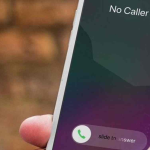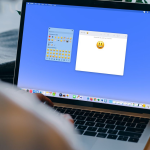Η μεταγραφή συσκέψεων Zoom μπορεί να διευκολύνει τη διατήρηση σημειώσεων και την ανασκόπηση σημαντικών σημείων. Το Zoom παρέχει ενσωματωμένες επιλογές για μεταγραφή, ενώ υπάρχουν και τρίτα εργαλεία που μπορούν να χρησιμοποιηθούν.
Χρήση ενσωματωμένης λειτουργίας Zoom (μόνο για επί πληρωμή λογαριασμούς):
- Κατά τη διάρκεια της σύσκεψης, πατήστε Record και επιλέξτε Record to the Cloud.
- Μετά τη σύσκεψη, μεταβείτε στο Zoom Web Portal.
- Στην ενότητα Recordings, θα βρείτε τη σύσκεψή σας με τη μεταγραφή διαθέσιμη για λήψη ή επεξεργασία.
Χρήση τρίτων εργαλείων:
- Otter.ai: Συνδεθείτε με τον Zoom λογαριασμό σας και αφήστε το Otter να καταγράψει και να μεταγράψει ζωντανά.
- Rev.com: Εγκαταστήστε το και ανεβάστε την ηχογράφηση για ακριβή μεταγραφή.
Πώς να ενεργοποιήσετε τη μεταγραφή στο Zoom:
- Μεταβείτε στο Settings στον λογαριασμό σας.
- Στην ενότητα Recording, ενεργοποιήστε την επιλογή Cloud Recording και Audio transcript.
Συμβουλές για καλύτερα αποτελέσματα:
- Χρησιμοποιήστε καλής ποιότητας μικρόφωνο.
- Μιλήστε καθαρά και αποφύγετε θορύβους στο περιβάλλον.
- Ελέγχετε τις μεταγραφές για πιθανά λάθη.
Η μεταγραφή συσκέψεων Zoom σάς επιτρέπει να εστιάσετε στη συζήτηση χωρίς να ανησυχείτε για τη λήψη σημειώσεων, εξοικονομώντας χρόνο και αυξάνοντας την παραγωγικότητά σας.